AddThis er en online bookmarking tjeneste som lar deg kommunisere gjennom en web-app eller widget, kjent som en Addthis knapp eller verktøykassen. Disse knappene er nettside-spesifikke, slik at besøkende kan ha ett-klikks tilgang til å dele innhold med andre sosial-orienterte nettsteder og lokalsamfunn som Facebook. Det er noen ganger nødvendig eller ideelt å tilpasse Addthis knappen (e) for at de skal ha størst innvirkning, denne artikkelen vil lære deg hvordan du gjør akkurat det.
Trinn
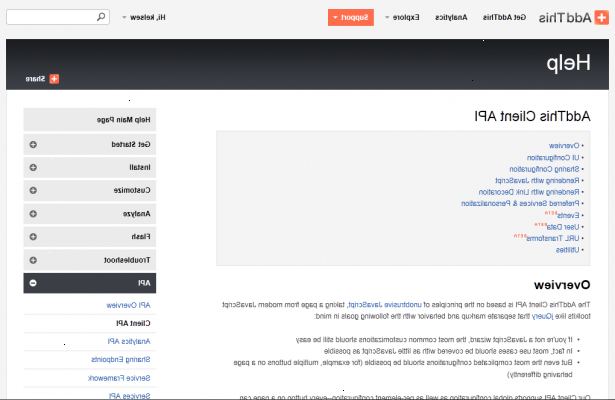
Endre addthis knappen image
-
1Velg fra en stor samling av tredjeparts, tilpassede ikoner etter.
-
2Sett inn URL-adressen der ønsket bilde er plassert inn i koden, erstatte at over følgende URL: http://s7.addthis.com/static/btn/sm-plus.gif (også vist i bildet nedenfor). På samme måte kan et bilde i koden endres ved å erstatte en gitt URL til din egen.
Legge nettstedet navn til addthis knappen
-
1Legg den valgfrie ui_cobrand kode for å inkludere nettstedet ditt navn i addthis meny eller knapp. Dette vil legge en tekst i høyre hjørne av menyen. Bare å sette inn navnet på din side etter at koden, som vist i bildet nedenfor. Eksempelet viser navnet på nettstedet som "Google", men for nettstedet ditt vil du erstatte den med ditt eget nettsted navn.
Endre header og bakgrunnsfarge
-
1Sett inn det ekstra ui_header_color etterfulgt av HTML fargekode å endre forgrunnen tekst farge i kompakt (on-hover) heading.
-
2Du kan også sette inn den ui_header_background koden etterfulgt av din fargekode for å sette farge på overskriften bakgrunnen menyen og lysboks.
Endre språk / custom oversettelse
-
1Sett følgende koder etterfulgt av det tilpassede oversettelser for å overstyre den automatiske oversettelsen funksjonen og lokalisere knappene med språket du ønsker. Pig latin er anvendt i eksemplene.
-
2Du må først legge til addthis_localize javascript objekt for å få tilgang til tilpassede oversettelse navn / verdi-parene:
-
3Sett inn det ekstra share_caption etterfulgt av oversettelse for å erstatte "bokmerke og dele".
-
4Sett inn det ekstra email_caption etterfulgt av oversettelse for å erstatte "e-post".
-
5Sette inn den e-post etterfulgt av oversettelser for å erstatte "e-post".
-
6Sett de valgfrie favoritter etterfulgt av oversettelse for å erstatte "favoritter".
-
7Sette inn den mer etterfulgt av oversettelse for å erstatte "mer"
Endre URL-tittel
-
1For å endre URL og tittel knyttet til din addthis knappen (side hvor knappen er plassert brukes som standard) sette inn den addthis: url-koden etterfulgt av ønsket URL. google.com brukes i eksempelet.
-
2Sett addthis: title koden etterfulgt av ønsket tittel.
Legg til en tilpasset tjeneste
-
1Sett inn følgende javascript objekt notasjon (JSON) i din AddThis knappen koden for å legge til en tilpasset tjeneste. AddThis.com brukes i koden eksempelet nedenfor.
-
2Sett navn: etterfulgt av ønsket område / URL-navnet
-
3Sett url: etterfulgt av den egendefinerte nettadressen du ønsker å bruke.
-
4Sett ikon: fulgt av URL-adressen der den tilpassede ikonet er plassert.
Tips
- AddThis vil automatisk oversette til språket i nettleseren som brukes til å besøke nettstedet ditt.
Advarsler
- HTML-redigering bør bare gjøres av de med tidligere erfaring.
